如何從 Android、iOS 和桌面設備更改 Facebook 頁面上的管理員
已發表: 2022-02-13您是否在 Facebook 上創建了一個頁面來推廣您的業務並將其與全球數十億 Facebook 用戶聯繫起來? 想知道如何在 Facebook 頁面添加管理員? 以及如何更改 Facebook 頁面上的管理員?
Facebook 是最大的社交媒體,在全球擁有數十億用戶。 因此,通過 Facebook 頁面,您可以輕鬆地向全球數十億 Facebook 用戶推廣您的業務。 但你不能獨自做到這一點。 您需要添加管理員以授予與您發布帖子、促銷、廣告和其他與您的業務相關的內容相同的權利。 有時根據他們的行為,您需要更改管理員或他們的頁面角色。
在這種情況下,這篇文章真的可以幫助你。 並為您提供有關如何在您的 Facebook 頁面上更改管理員的分步程序。
目錄
Facebook 商業頁面有什麼好處?
Facebook 商業頁面的十大好處是:
- 將您的業務與全球數十億的 Facebook 用戶聯繫起來,
- 輕鬆拓展業務,
- 為您的網站帶來流量,
- 通過位置、興趣、人口統計等輕鬆定位全球受眾,
- 促進您的業務和溝通的最佳方式,
- 減少您的營銷費用,
- 創建一個巨大的電子郵件列表,
- 建立您的品牌忠誠度,
- 提升搜索引擎優化,
- 全球最佳低成本營銷平台。
為什麼我要在 Facebook 頁面上更改管理員?
毫無疑問,Facebook 是最大的社交媒體,在全球擁有數十億用戶。 因此,包括頂級和知名公司在內的每個商業組織現在都在使用 Facebook 平台來推廣他們的業務和產品。 這就是公司在 Facebook 上創建頁面或業務頁面的原因。
但是一個人不能單獨維護一個 Facebook 頁面。 您肯定需要將管理員添加到 Facebook 頁面,並讓他們與您相同,才能發布與您公司相關的帖子、廣告、優惠和其他內容。 有時根據他們的行為,您需要更改管理員或刪除他們。 或者更改他們的頁面角色。 您必須這樣做以促進您的業務。
- 您可能會喜歡:如何在 Facebook 上直播以流式傳輸您的視頻
- 如何在 Facebook Messenger 上阻止某人?
如何在 Facebook 頁面上更改管理員
Facebook 是世界上規模最大、使用最廣泛的社交媒體,在全球擁有數十億用戶。 因此,所有公司現在都選擇 Facebook 作為推廣其業務的最佳平台之一。 他們正在創建 Facebook 頁面,以將他們的業務與全球數十億 Facebook 用戶聯繫起來。
只需通過以下內容了解如何從任何 Android、iOS、PC 和 Mac 設備輕鬆地在 Facebook 頁面上添加或更改管理員。
1. 在 Facebook Android/iOS 應用程序上

在本節中,您可以查看分步過程以了解如何在 Facebook 上添加管理員。 以及如何更改 Facebook 上的管理員。
總時間: 5分鐘
步驟 1:在您的 Android 或 iOS 上打開 Facebook 移動應用程序
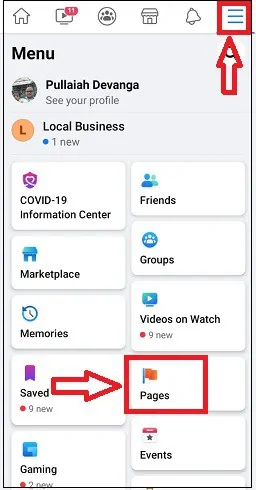
1. 在您的 Android 或 iOS 設備上打開 Facebook 應用程序。
2.接下來,點擊右上角的更多菜單(3條水平線)圖標。
3. 然後點擊頁面。
Step2:選擇您想要的 Facebook 主頁
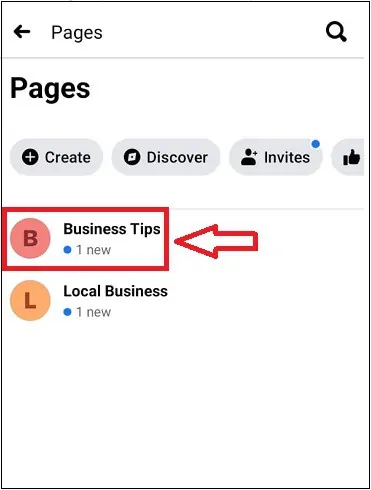
接下來,點擊您想要的 Facebook 頁面,例如Business Tips ,您必須在其中添加或更改管理員。
第三步:點擊更多設置符號
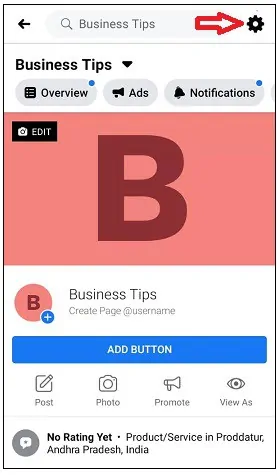
接下來,點擊應用頁面右上角的更多頁面設置符號。
第 4 步:點擊設置,然後點擊頁面角色
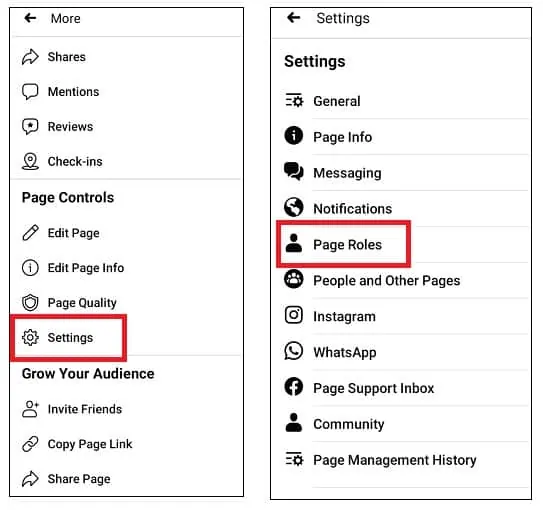
接下來,滾動頁面並點擊設置,然後點擊頁面角色。
第五步:點擊添加人員到頁面並輸入密碼
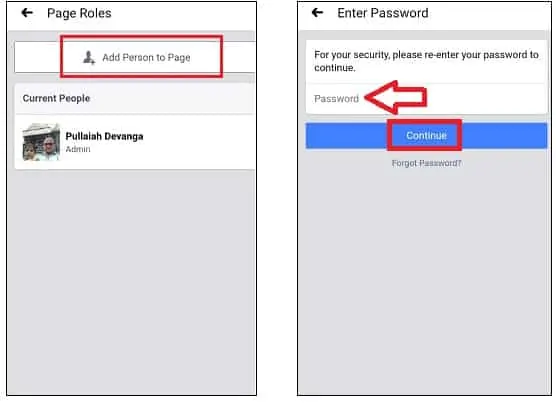
1. 接下來,點擊Add Person to Page 。
2. 然後輸入您的 Facebook 密碼。
3.接下來,點擊繼續按鈕。
Step6:在Facebook上搜索並選擇您想要的人,然後選擇管理員角色

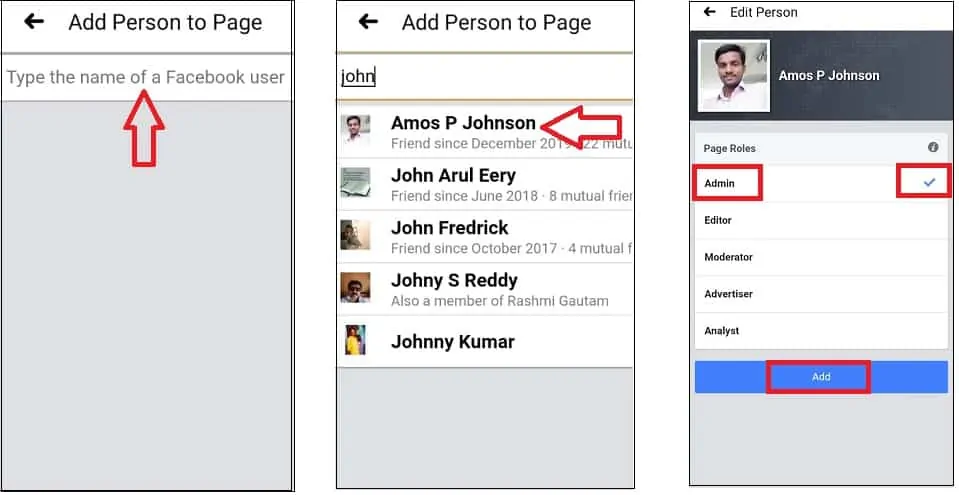
1. 在搜索欄輸入你想要的名字,比如John ,在你的 Facebook 好友列表中查找。
2. 接下來,您的 Facebook 好友列表出現。
3.然後點擊合適的人。
4. 接下來,您選擇的具有頁面角色的人員將顯示在新頁面上。
5. 然後將該人設為管理員,只需點擊頁面角色下的管理員即可。 並確保應用對應於Admin右側的刻度線。
5. 接下來,單擊添加按鈕。
6. 然後請求消息發送給您選擇的人。
Step7:您選擇的人將很快被添加為管理員
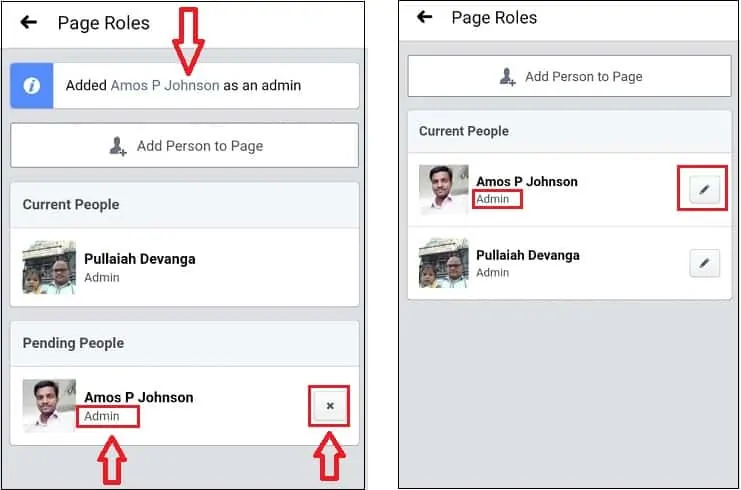
1. 接下來,只要該人批准您的請求,您選擇的人將很快作為管理員添加到您的 Facebook 頁面。 在您的人批准請求之前, X符號將顯示在該人旁邊。
2. 假設此人批准了您的管理員請求,然後X符號消失。
3. 現在此人成為您 Facebook 頁面的管理員。
4. 同樣,您可以將許多管理員添加到您的 Facebook 頁面。
Step8:點擊編輯符號刪除或更改角色

1.假設您要更改管理員並要刪除預置管理員。 然後首先,點擊要刪除的人旁邊的編輯圖標。 然後單擊刪除按鈕。 然後該人將作為管理員從您的頁面中刪除。
2. 接下來,按照上述步驟將您想要的人作為管理員添加到您的 Facebook 頁面。
3. 假設您要更改角色,再次單擊要更改角色的人旁邊的編輯。
4. 然後在頁面角色下選擇您想要的角色,例如管理員、編輯、版主、廣告商和分析師。
而已! 您現在已經學會瞭如何在您的 Facebook 頁面中添加或更改管理員。
另請閱讀:恢復已刪除 Facebook 消息的 2 個技巧
2. 在 PC/Mac 上使用 Facebook 桌面網站
第 1步:在您的 PC/Mac 上,使用任何 Web 瀏覽器訪問 Facebook 桌面站點。 並登錄。
Step2:點擊頁面左側的Pages 。
第三步:選擇您想要的 Facebook 頁面。
第四步:點擊設置,然後點擊頁面角色。
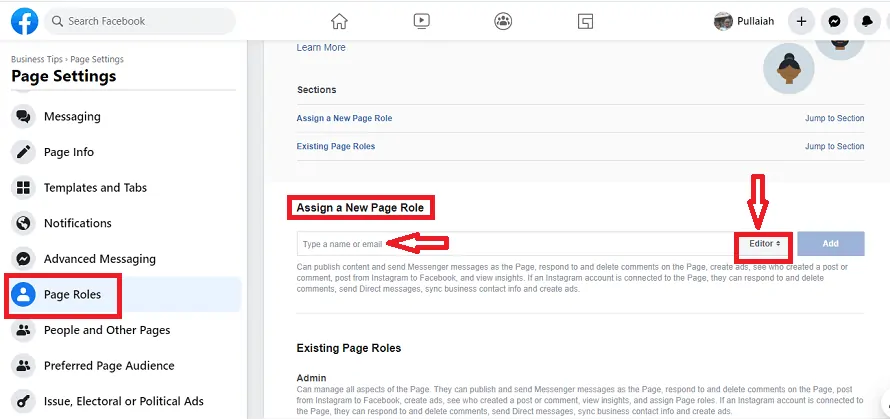
第5 步:在分配新頁面角色下,在相應字段中鍵入名稱或電子郵件。 然後出現一個列表。
接下來,從該列表中選擇人員。
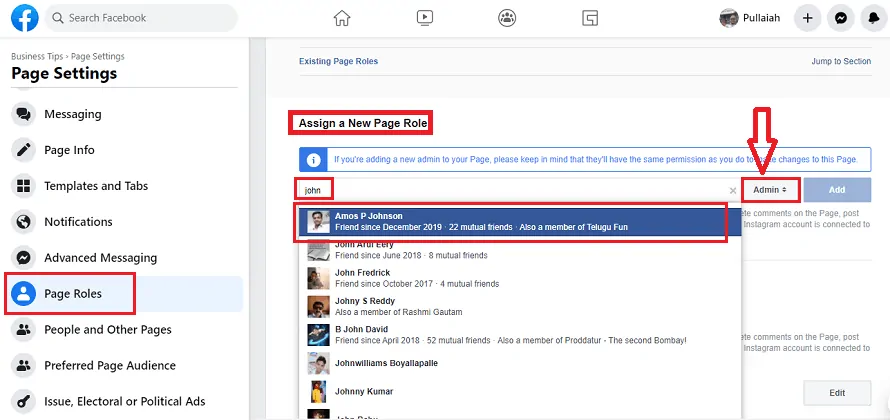
Step6:接下來,單擊Editor並將角色更改為Admin 。 然後單擊添加按鈕。 然後它會要求您輸入您的 Facebook 密碼。 輸入密碼後,所選人員將很快以管理員身份添加到您的 Facebook 頁面。 在此人接受您的管理員請求之前,待處理會顯示在您 Facebook 頁面上該人的旁邊。
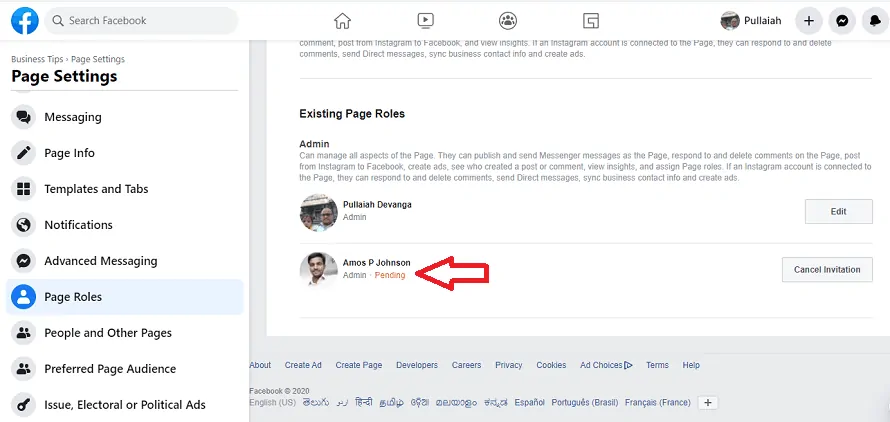
第7 步:一旦此人批准您的管理員請求,該人就會成為您 Facebook 頁面的管理員。
待定顯示消失。
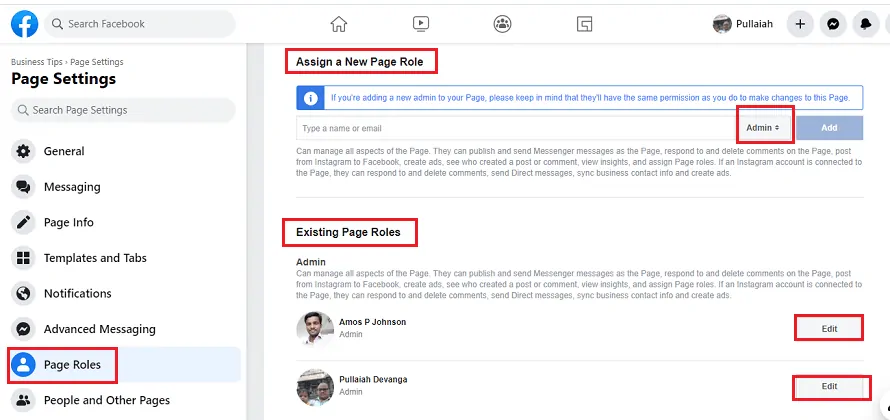
步驟 8:現在您可以單擊任何人旁邊的編輯按鈕來更改角色或刪除該人。
如果您想向 Facebook 頁面添加或更改管理員,請重複上述步驟。
結論
現在您可以知道如何在您的 Facebook 頁面上添加或更改管理員了。 您可以使用 Android、iOS、PC 和 Mac 等任何設備執行此操作。 此外,您還了解瞭如何將任何人的頁面角色更改為管理員、編輯、版主、廣告商和分析師。
- 閱讀下一篇:如何在 Android、iOS 和桌面設備上無時間限制地與 50 人進行 Facebook Messenger 群組視頻通話
- Facebook 黑暗模式 – 全新 Facebook 外觀清新舒適,讓您的眼睛更舒適
我希望本教程,如何在 Facebook 頁面上更改管理員,可以幫助您在 Facebook 頁面上添加或更改管理員。 如果你喜歡這篇文章,請分享它並在 Facebook、Twitter 和 YouTube 上關注 WhatVwant 以獲取更多技術提示。
如何在 Facebook 頁面上更改管理員:常見問題解答
Facebook 商業頁面是免費的嗎?
是的。 創建和使用簡單且免費。
我可以更改 Facebook 頁面管理員嗎?
是的,您可以在任何 Android、iOS、PC 和 Mac 設備上更改 Facebook 頁面的管理員。
您可以在 Facebook 頁面上擁有多個管理員嗎?
是的,您可以為 Facebook 頁面添加任意數量的管理員。
Facebook頁面上的角色是什麼?
Facebook 頁面的 5 個頁面角色是管理員、編輯、版主、廣告商和分析師。
